Fortschritt , früher bekannt als Coreutils Viewer , ist ein leichtes C Befehl, der nach grundlegenden Coreutils-Befehlen wie cp sucht , mv , tar, dd , gzip/gunzip , cat, grep usw., die derzeit auf dem System ausgeführt werden, und zeigt den Prozentsatz an von kopierten Daten läuft es nur auf den Betriebssystemen Linux und Mac OS X.
Darüber hinaus zeigt es auch wichtige Aspekte wie geschätzte Zeit an und Durchsatz , und bietet Benutzern einen „Top-ähnlichen“ Modus.
Empfohlener Text: Überwachen Sie den Fortschritt von Daten (Kopieren/Sichern/Komprimieren) mit dem Befehl „pv“
Es durchsucht das /proc-Dateisystem vollständig nach faszinierenden Befehlen und durchsucht dann den fd und fdinfo Verzeichnisse, um geöffnete Dateien zu finden, Positionen zu suchen und den Status der umfangreichen Dateien zu melden. Wichtig ist, dass es ein sehr leichtes Werkzeug ist und mit praktisch jedem Befehl kompatibel ist.
So installieren Sie Progress Viewer unter Linux
Fortschritt benötigt die ncurses Bibliothek, damit sie funktioniert, installieren Sie daher libncurses bevor Sie mit der Installation fortfahren, indem Sie den entsprechenden Befehl unten ausführen:
-------------- On RHEL, CentOS and Fedora -------------- # yum install ncurses-devel -------------- On Fedora 22+ Releases -------------- # dnf install ncurses-devel -------------- On Debian, Ubuntu and Linux Mint -------------- $ sudo apt-get install libncurses5-dev
Sie können beginnen, indem Sie die Paketdateien wie folgt klonen oder von ihrem Github-Repo herunterladen:
# git clone https://github.com/Xfennec/progress.git
Wechseln Sie als Nächstes in das Fortschrittsverzeichnis und erstellen Sie es wie gezeigt:
$ cd progress $ make $ sudo make install
Führen Sie nach erfolgreicher Installation dieses Tool einfach von Ihrem Terminal aus. Im Folgenden werden wir einige Beispiele für die Verwendung von Progress durchgehen auf einem Linux-System.
Sie können alle coreutils anzeigen befiehlt, dass Fortschritt funktioniert mit, indem es ohne Optionen ausgeführt wird, vorausgesetzt, keiner der coreutils-Befehle wird auf dem System ausgeführt:
$ progress

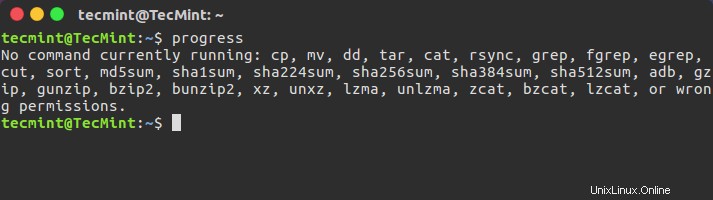
Um den geschätzten E/A-Durchsatz und die geschätzte verbleibende Zeit für laufende Coreutils-Befehle anzuzeigen, aktivieren Sie -w Möglichkeit:
$ progress -w
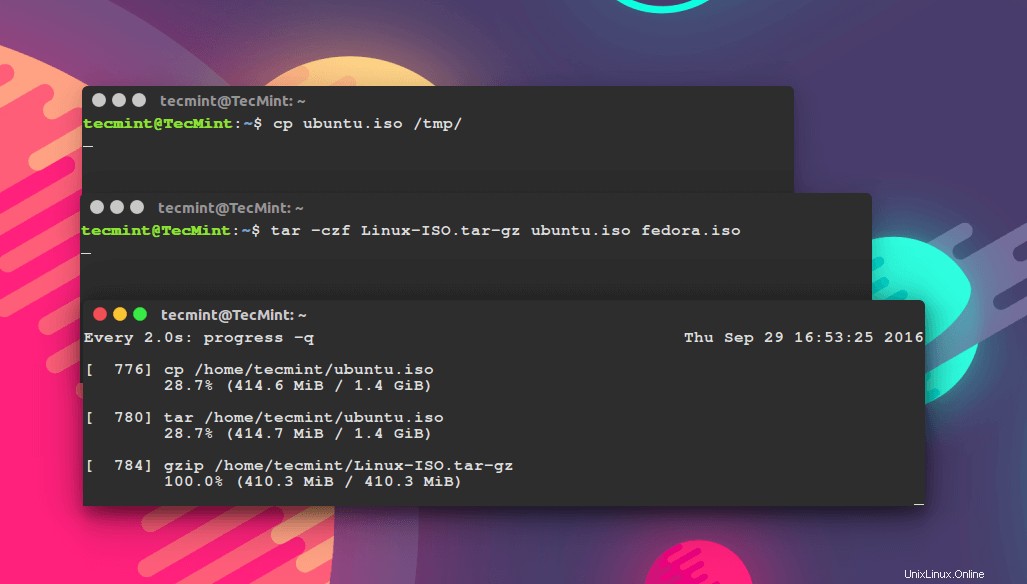
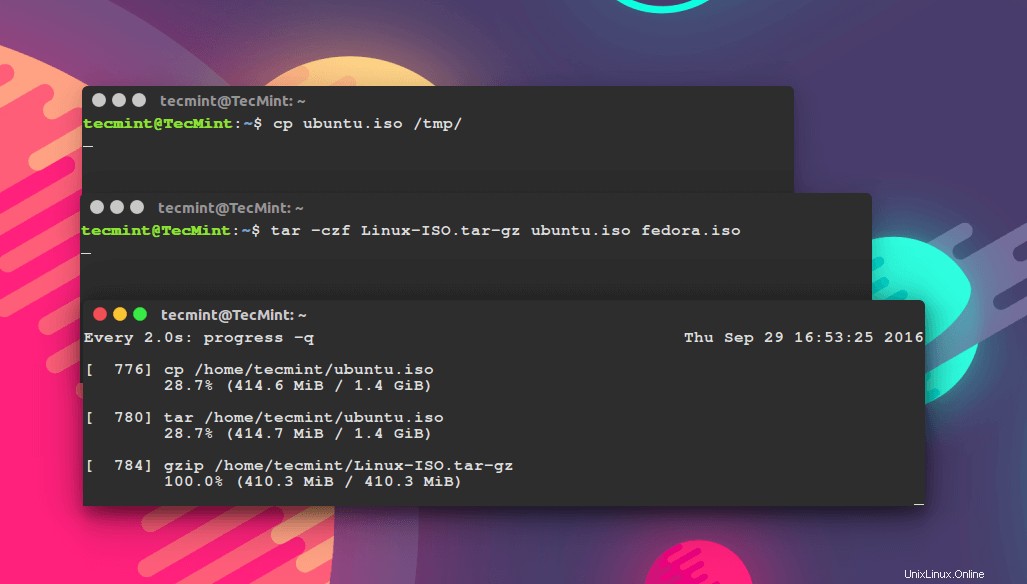
Starten Sie einen schweren Befehl und überwachen Sie ihn mit -m Option und $! wie folgt:
$ tar czf images.tar.gz linuxmint-18-cinnamon-64bit.iso CentOS-7.0-1406-x86_64-DVD.iso CubLinux-1.0RC-amd64.iso | progress -m $!

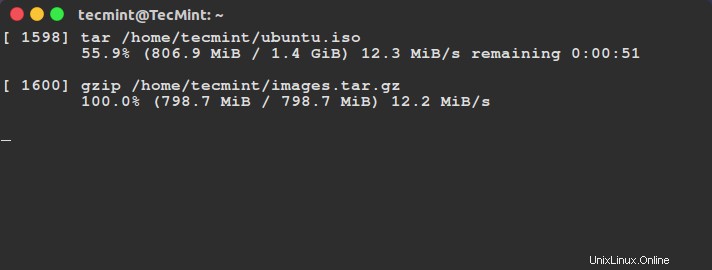
Im nächsten Beispiel können Sie zwei oder mehr Terminalfenster öffnen, dann die coreutils-Befehle in jeweils einem ausführen und ihren Fortschritt im anderen Terminalfenster beobachten, wie in der Abbildung unten gezeigt.
Mit dem folgenden Befehl können Sie alle aktuellen und bevorstehenden Instanzen von coreutils-Befehlen überwachen:
$ watch progress -q
Weitere interessante Optionen finden Sie im Fortschritt man-Seiten oder besuchen Sie https://github.com/Xfennec/progress :
$ man progress
Als abschließende Bemerkung ist dies ein sehr nützliches Tool zum Überwachen des Fortschritts von Coreutils-Befehlen, insbesondere beim Kopieren oder Archivieren und Komprimieren umfangreicher Dateien und vielem mehr.
Wenn Sie es erfolgreich installiert haben, verwenden Sie es und teilen Sie uns Ihre Erfahrungen über den Kommentarbereich unten mit. Sie können uns auch einige großartige Anwendungsbeispiele zur Verfügung stellen, in denen Sie es für wichtige alltägliche Systemverwaltungsaufgaben und mehr hilfreich finden.